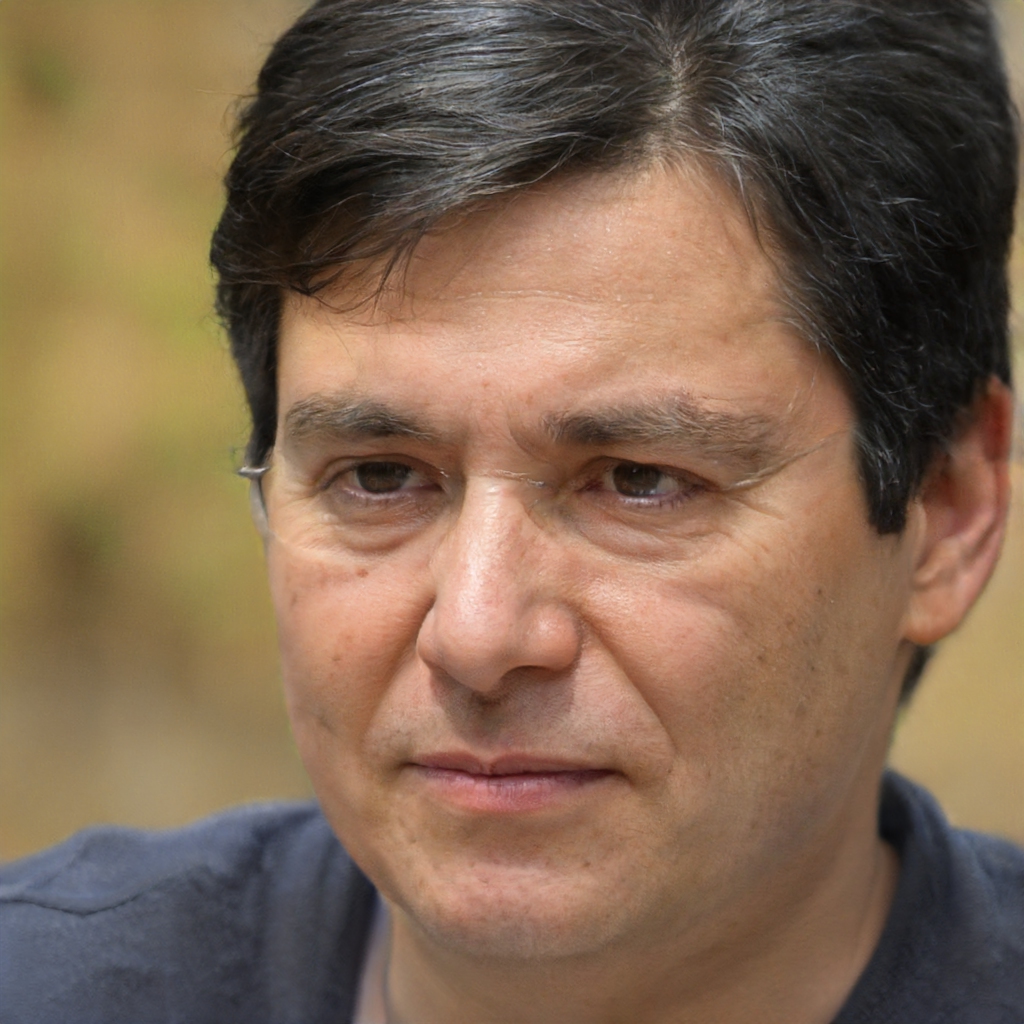Yanlışlıkla önemli bir sesli mesajı mı sildiniz? Kesinlikle sahip olmanız gereken bir mesajı mı kaybettiniz? Korkmayın, Android cihazlarda silinmiş bir sesli mesajı kurtarmanın birkaç yöntemi vardır.
Sesli Posta Uygulamasını Kullanarak Silinmiş Sesli Postayı Kurtar
Bir sesli mesajı sildikten sonra bile, veriler cihazınızda belirli bir süre boyunca depolanır. İstemediğiniz bir şeyi sildiyseniz, geri almaya çalışmak için aşağıdaki adımları izleyin.
-
Açın Sesli mesaj uygulamasını tıklayın ve menü.
-
Musluk Silinen Sesli Mesajlar. Uygulama daha sonra size kurtarılabilecek sesli mesajların bir listesini gösterecektir. Saklamak istediğiniz birine dokunun ve basılı tutun.
-
Telefon modelinize bağlı olarak, sesli postaya bir onay işareti ekler veya bir bağlamsal menü açar. Ne olursa olsun, dokunun İndirim silinmiş sesli mesajlar klasöründen kaldırmak için.
Silinmiş Sesli Mesajları Kurtarmak İçin Üçüncü Taraf Bir Uygulama Kullanın
Bazen, verileriniz bozulursa veya çok eski bir sesli mesaj yanlışlıkla silinirse, Sesli Posta uygulaması aracılığıyla onu kurtaramazsınız. Bunun olmasından endişeleniyorsanız, telefon verilerinizi yedeklemek için üçüncü taraf bir uygulama indirmek, bakmanız gereken bir şeydir.
Bu tür birkaç uygulama var, ancak MiniTool Power Data Recovery veya EaseUS Data Recovery Wizard birkaç harika seçenektir.
Her ikisinin de sezgisel arayüzleri vardır ve kullanıcıların ücretli bir sürüme yükseltmenizi istemeden önce birkaç gigabayt değerinde veriyi kurtarmalarına (ara sıra sesli posta için fazlasıyla yeterli) olanak tanır. Hangi yazılımı seçerseniz seçin takip etmek isteyeceğiniz adımlar aşağıda verilmiştir.
-
Yazılımı bilgisayarınız veya dizüstü bilgisayarınız gibi telefonunuzdan ayrı bir cihaza yüklediğinizden emin olun. Telefonunuzun belleğine felaket getiren bir şey olursa, yedeğin aynı cihaza kaydedilmiş olması size bir fayda sağlamaz.
-
Verilerinizi kurtarmaya hazır olduğunuzda Android cihazınızı bağlamanız gerekecek. Cihazınızı bilgisayarınıza bağlamak için bir USB kablosu kullanın, ardından yazılımı açın.
-
Cihazınızı seçtikten sonra seçin taramak. Bazı yazılımlarda, ne tür verilerin taranacağını seçmeniz istenir. Bu seçenek size verilirse, seçmek istersiniz Sesli mesajlar.
-
Birkaç dakika sonra, yazılım size hangi verilerin kurtarılabilir olduğuna dair seçenekler sunacaktır. Kaybettiğiniz sesli mesajı arayın ve onu mobil cihazınıza veya bilgisayarınıza kurtarabilmelisiniz.
Silinmiş bir Sesli Postayı Geri Almak İçin Diğer Seçenekler
Operatörünüze ve telefon modelinize bağlı olarak, kullanabileceğiniz başka seçenekler olabilir. Cihaza özel müşteri desteğini çevrimiçi olarak arayın veya müşteri hizmetlerini arayın ve sunabilecekleri bir şey olup olmadığına bakın.